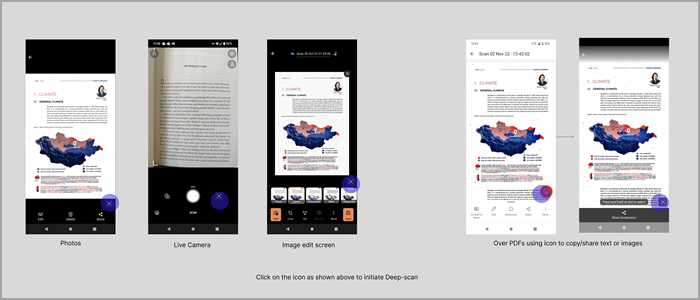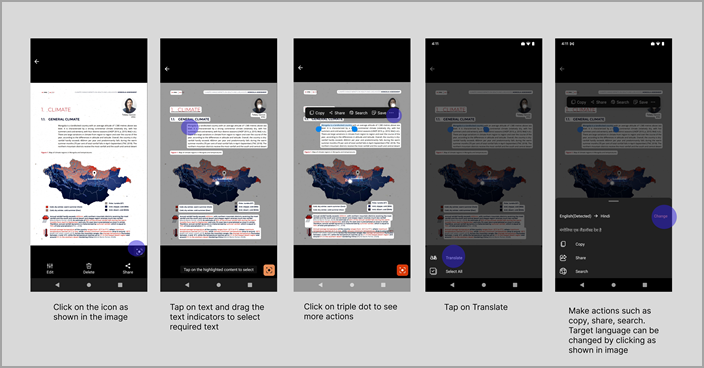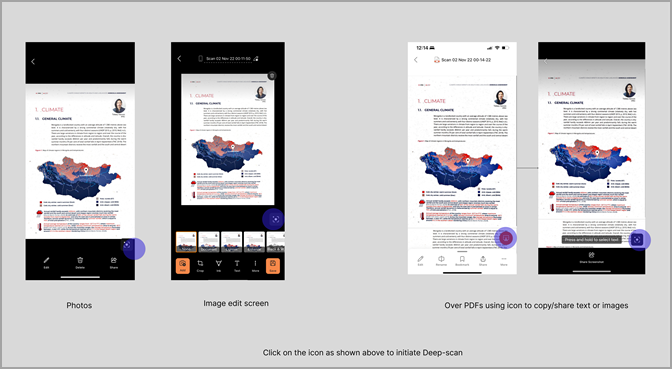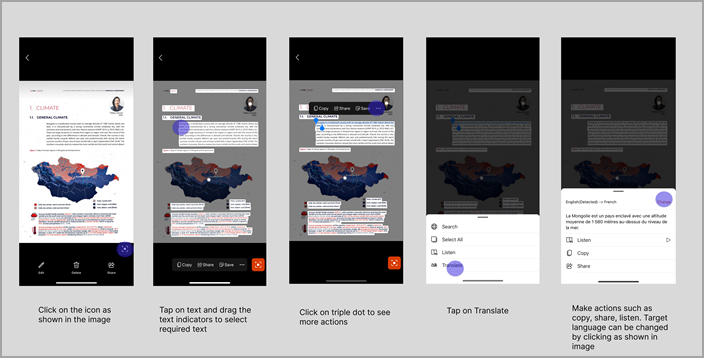Tilgjengelig på Office Mobile-appen (Microsoft 365) på tvers av Android og iOS.
Du kan oversette tekst som er tilgjengelig i bilder ved hjelp av Office Mobile App (Microsoft 365). Office Mobile App gjør det mulig å oversette tekst som finnes på bilder fra ett språk til et annet foretrukket språk ved hjelp av Dypskanning. Du kan også utføre handlinger som kopiering, deling, søk på denne oversatte teksten.
Denne handlingen er tilgjengelig som en del av dypskanningsintelligens som uthever tekst og visuelt innhold i bildene, slik at brukere kan kopiere, dele, lagre og mer. Bare trykk på ønsket handling, og bruk innholdet sømløst på nytt!
Hvor er denne opplevelsen tilgjengelig i Office Mobile App (Microsoft 365)?
Oversett er tilgjengelig som en del av Dypskanning som er tilgjengelig på tvers av scenarioene nedenfor:
-
Over eksisterende bilder
-
Live kameraskjerm
-
Bilderedigeringsskjerm (skjerm som kommer etter et nytt bildeinnspilling)
-
Over PDF-filer som bruker ikonet til å kopiere/dele tekst eller bilder
Hvordan starte Oversett over bilder?
-
Start dypskanningsflyt ved å klikke på dette ikonet
-
Trykk på tekst, og merk ønsket tekstområde du vil oversette.
-
Et sett med tilgjengelige handlinger vises. Trykk på Oversett. Hvis du ikke kan se Oversett på forhånd, trykker du på
-
Konverter teksten til ønsket språk fra et sett med støttede språk. Du kan endre målspråket ved å velge Endre.
-
Utføre handlinger som Kopier, Del, Søk etter oversatt tekst.
Tips!: Du får best resultat ved å bruke et bilde med god oppløsning med klar og enkel skrift.
Last ned Office Mobile-appen (Microsoft 365) nå: Last ned for Android.
Hvor er denne opplevelsen tilgjengelig i Office Mobile?
Oversett er tilgjengelig som en del av Dypskanning som er tilgjengelig på tvers av scenarioene nedenfor:
-
Over eksisterende bilder
-
Bilderedigeringsskjerm (skjerm som kommer etter et nytt bildeinnspilling)
-
Over PDF-filer som bruker ikonet til å kopiere/dele tekst eller bilder
Hvordan starte Oversett over bilder?
-
Start dypskanningsflyt ved å velge på dette ikonet
-
Trykk på tekst, og merk ønsket tekstområde du vil oversette.
-
Et sett med tilgjengelige handlinger vises. Trykk på Oversett. Hvis du ikke kan se Oversett på forhånd, trykker du på
-
Konverter teksten til ønsket språk fra et sett med støttede språk. Du kan endre målspråket ved å velge Endre.
-
Utføre handlinger som Kopier, Del, Lytt på oversatt tekst.
Tips!: Du får best resultat ved å bruke et bilde med god oppløsning med klar og enkel skrift.
Last ned Office Mobile App (Microsoft 365) nå: Last ned for iOS.